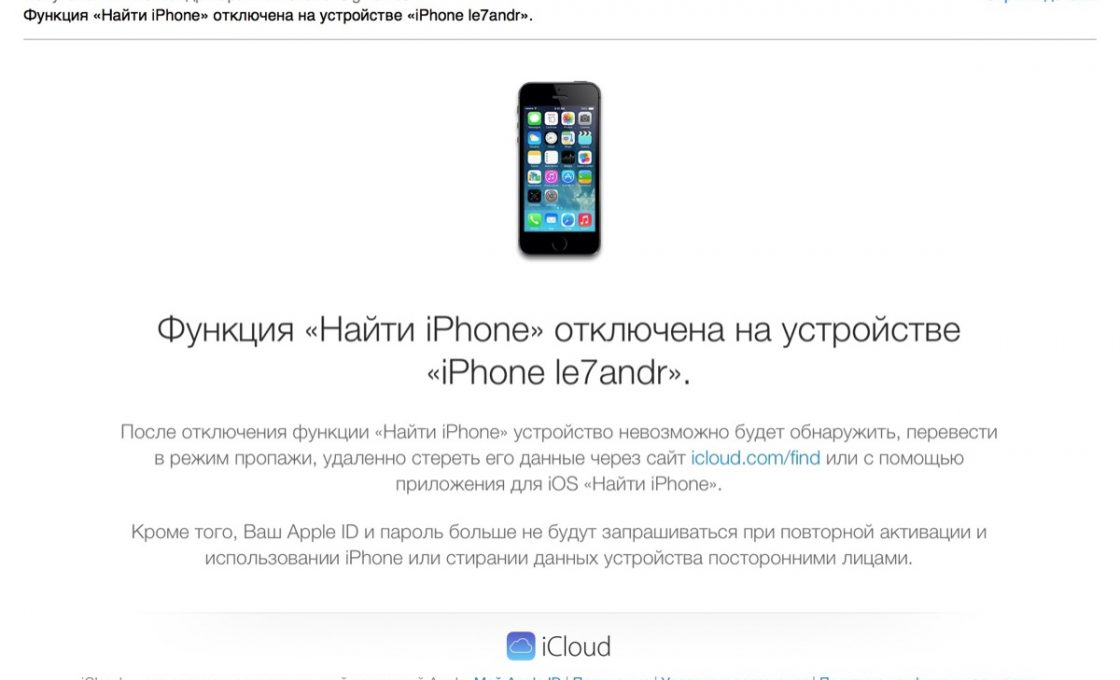
Find My iPhone — одна из самых важных функций iPhone и других устройств Apple. С этой функцией вы можете отслеживать, блокировать, стирать и удаленно получать доступ к вашему устройству iOS, когда оно потеряно или украдено. Чтобы сохранить устройство Apple защищенным, настоятельно рекомендуется включить функцию «Найти мой iPhone» на нем. В случае кражи или утери вашего устройства вам будет легче найти его и защитить от несанкционированного доступа. Тем не менее, отключение функции «Найти мой iPhone» также может быть необходимо, особенно при удалении или перезагрузке iPhone.
Отключение Find My iPhone считается проблемой, а другие сочли это невозможным, если вы не знаете пароль. Но если вы этого не сделаете, то это вызовет у вас некоторые проблемы. К счастью, другие находчивые пользователи iOS-устройств нашли неортодоксальный подход и все же смогли отключить Find My iPhone даже без использования пароля. Указанный твик обрисован в общих чертах ниже.
Не стесняйтесь обращаться к изложенным ниже шагам, если вам когда-нибудь понадобится помощь в отключении функции «Найти мой iPhone без пароля» Шаги применимы к iPhone, который работает на платформе iOS 12.
Выключите функцию «Найти мой iPhone», удалив информацию об учетной записи iCloud (обход блокировки iCloud)
Этот метод можно считать уязвимостью iOS 12, уязвимостью в блокировке Find My iPhone iCloud, которая позволит отключить функцию Find My iPhone без пароля. И вот как это работает:
- Нажмите, чтобы открыть приложение «Настройки» на главном экране iPhone.
- Перейдите в раздел iCloud.
- Если будет предложено ввести пароль, введите любое случайное число, а затем нажмите Готово.
- После ввода случайного числа вы увидите предупреждающее сообщение о том, что введенный вами пароль неверен. Нажмите «ОК» и затем выберите «Отмена». После этого вы вернетесь в раздел iCloud.
- На этом этапе нажмите на учетную запись, а затем удалите описание.
После этого вы вернетесь в основной раздел iCloud и оттуда увидите, что функция «Найти мой iPhone» уже отключена.
Кроме того, вы можете сначала сбросить пароль Apple ID, а затем, после сброса пароля, вы можете без проблем отключить функцию «Найти мой iPhone». Ваш пароль Apple ID можно сбросить с помощью электронной почты, пароля и вопросов безопасности, используя двухфакторную аутентификацию и двухэтапную проверку. Самый простой и быстрый способ сброса пароля — это двухфакторная аутентификация. Вот как это делается:
- Запустите приложение «Настройки» на главном экране вашего iPhone.
- Перейдите к [Ваше имя] -> Пароль Меню безопасности.
- Затем нажмите, чтобы выбрать опцию «Изменить пароль».
- Следуйте инструкциям на экране, чтобы изменить свой пароль.
После сброса пароля вы можете отключить функцию «Найти мой iPhone» на вашем устройстве.
Отключение Find My iPhone с помощью DNS
Другие технически подкованные пользователи iPhone смогли найти решение и обойти Find My iPhone, используя чужой DNS-сервер. Этот прием, однако, работает только на устройствах iOS под управлением iOS 8 или iOS 9.
- Для этого перейдите в меню «Настройки iPhone» -> «Wi-Fi», затем нажмите значок информации (i) рядом с сетью Wi-Fi, чтобы открыть информацию о DNS-сервере. Затем измените IP-адрес DNS на 104.155.28.90 (если вы находитесь в США). После изменения IP-адреса DNS нажмите стрелку назад, затем нажмите «Готово», чтобы сохранить изменения.
На этом этапе вы можете отключить функцию «Найти мой iPhone» стандартным способом. Хотя некоторые люди добились успеха с помощью этого трюка, нет никаких гарантий, что он будет работать одинаково на всех моделях iPhone.
Чтобы узнать о других возможностях и возможных решениях, попробуйте связаться со службой поддержки Apple и сообщить им о том, что вы хотите сделать.
Я надеюсь, что это руководство помогло вам так или иначе. Пожалуйста, помогите нам распространить информацию, поделившись этим постом с друзьями или людьми, у которых также могут быть подобные проблемы. Спасибо за чтение!
Оцените статью!

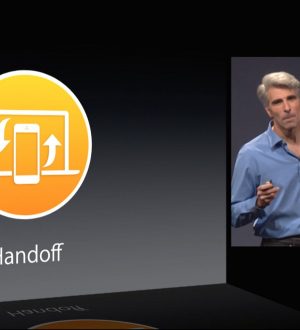
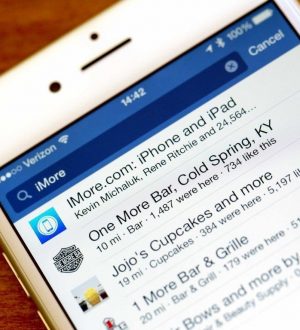
Отправляя сообщение, Вы разрешаете сбор и обработку персональных данных. Политика конфиденциальности.